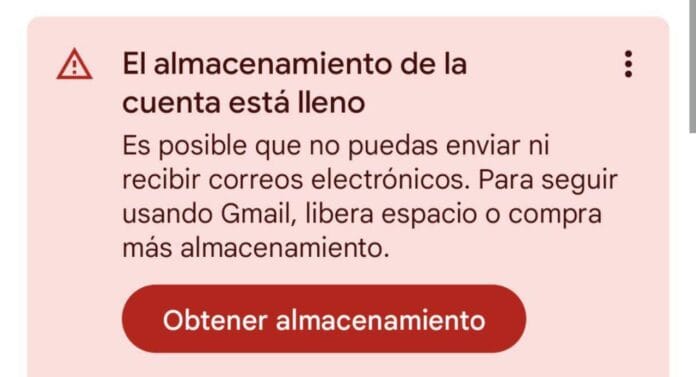¿Te ha pasado que estás esperando un correo importante y Gmail simplemente te lanza el temido mensaje de “no hay espacio disponible”? A mí también. Más veces de las que quisiera admitir. La verdad es que 15 GB hoy en día no dan para mucho, sobre todo si usas Google Drive, Google Fotos y Gmail con frecuencia. En este artículo te voy a explicar cómo liberar espacio en Gmail de forma efectiva, combinando herramientas, trucos prácticos y mi experiencia personal.
¿Por qué Gmail se queda sin espacio tan rápido?
Cuando creamos una cuenta de Google, recibimos 15 GB de almacenamiento gratuito. Suena generoso, ¿verdad? Pero ese espacio se comparte entre Gmail, Google Drive y Google Fotos. Cada documento que subes, cada foto que guardas, y cada correo con archivo adjunto… todo cuenta.
Personalmente, me di cuenta de lo rápido que esto se llena cuando, un día cualquiera, ya no podía recibir correos. Revisé mi bandeja y vi cientos de promociones, confirmaciones, boletines automáticos y archivos innecesarios. Había estado acumulando basura digital sin darme cuenta.
Y es que muchas veces el correo electrónico se convierte en un contenedor de contenido desechable. Te registras en una tienda, te mandan promociones. Te das de alta en una red social, te llenan de notificaciones. Poco a poco, ese espacio valioso se esfuma.
Cómo saber qué está ocupando espacio en tu cuenta de Google
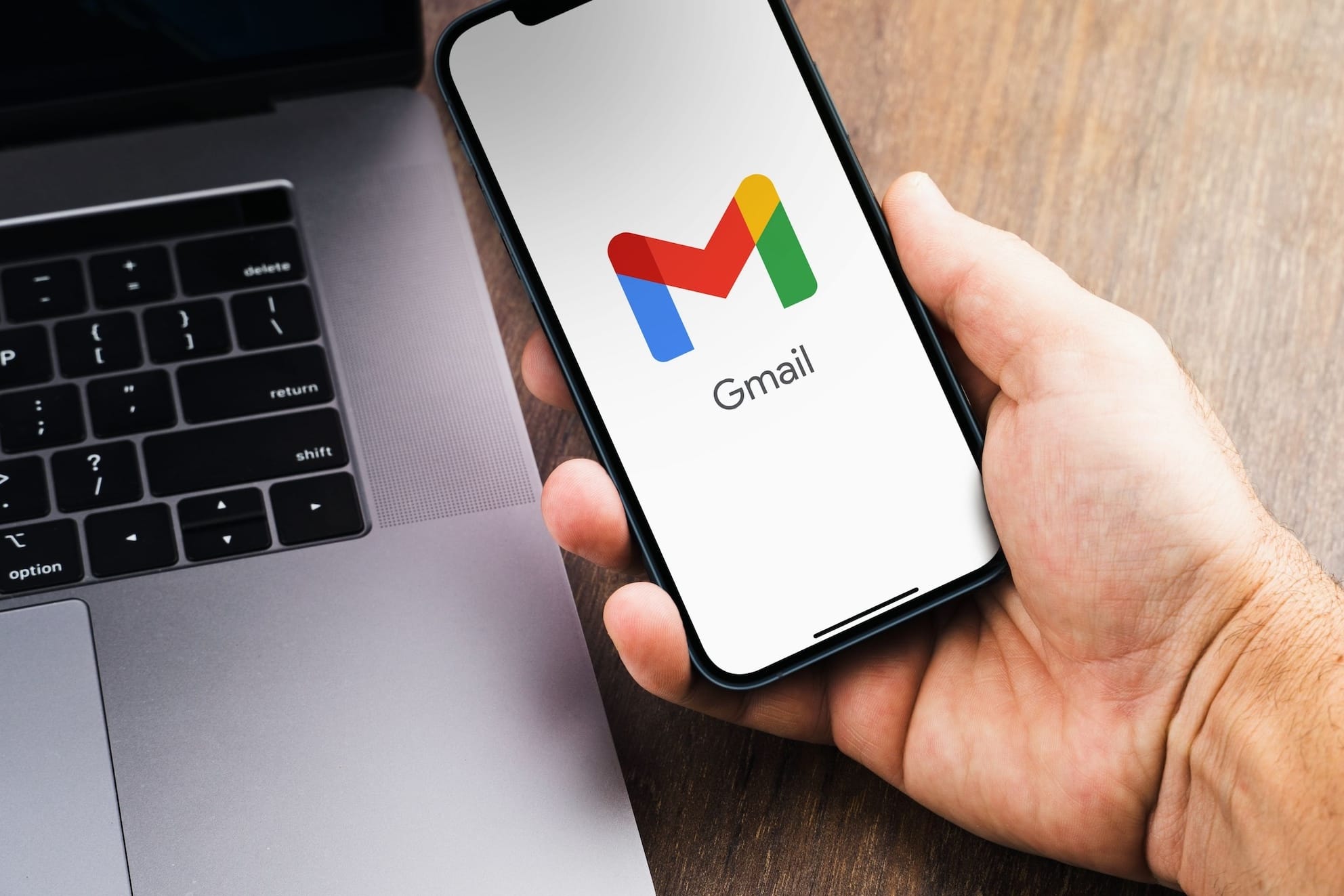
Antes de borrar a ciegas, es mejor tener una visión clara de qué está llenando tu cuenta. Para eso, puedes hacer lo siguiente:
- Revisar tu almacenamiento general:
- Entra a https://one.google.com/storage
- Ahí verás cuánto ocupan Gmail, Drive y Fotos.
- En Gmail:
- Usa el buscador avanzado y escribe:
larger:10M - Esto te mostrará los correos con archivos adjuntos mayores a 10 MB.
- Usa el buscador avanzado y escribe:
- En Google Drive:
- Ordena tus archivos por tamaño. Solo ve a “Mi unidad” y selecciona “Almacenamiento”.
- Así podrás ver cuáles son los más pesados y eliminar lo que no uses.
- En Google Fotos:
- Usa la vista por fecha y elimina duplicados o capturas que ya no necesitas.
Yo personalmente empiezo por Gmail. Me gusta tener una bandeja ordenada, y prefiero borrar primero los correos basura, especialmente los de promociones. Pero claro, cada quien tiene necesidades distintas, así que te recomiendo ajustar el orden según tu situación.
Paso 1: Borrar correos pesados Gmail y correos basura
Aquí es donde más espacio se suele recuperar. Te sorprendería saber cuánto ocupan los correos con archivos adjuntos pesados, PDFs grandes, imágenes o incluso documentos escaneados.
🔧 ¿Cómo buscar y borrar estos correos?
- Abre Gmail y en la barra de búsqueda escribe:
larger:10MEsto te mostrará correos de más de 10 MB. Puedes ir ajustando el número (larger:5M,larger:20M, etc.) para ver más o menos correos. - También puedes filtrar por antigüedad:
older_than:2yAsí encuentras correos de hace más de 2 años que seguramente ya no necesitas.
En mi caso, esta búsqueda me ayudó a encontrar archivos del trabajo que ya tenía respaldados en Drive y no necesitaba duplicar.
🗑 Borrar correos promocionales
Uno de los trucos más útiles que descubrí es buscar la frase:cancelar suscripción
Esa frase aparece en el pie de casi todos los correos masivos o de marketing. Haciendo esa búsqueda pude eliminar cientos de correos en minutos.
Además, desuscribirte de los que no lees previene que vuelvan a llenarte la bandeja.
Te puede interesar: Correo Electrónico y Productividad Online
Paso 2: liberar espacio en Google Fotos Eliminando contenido innecesario
Google Fotos es un gran devorador de espacio, sobre todo si tienes la subida configurada en calidad original. Cada captura de pantalla, cada vídeo corto, cada meme… todo se guarda.
🔍 Recomendaciones para liberar espacio:
- Ve a https://photos.google.com
- En la barra lateral, selecciona “Fotos recientes” o busca por años.
- Borra capturas de pantalla innecesarias o duplicados.
- Filtra por tipo: vídeos, selfies, etc.
Yo me di cuenta que tenía más de 500 fotos repetidas. Memes, capturas de pantalla de conversaciones, vídeos que ya estaban en mi galería del teléfono. Hacer una limpieza de esto fue liberador y recuperé varios GB en minutos.
También puedes activar la herramienta de sugerencias de limpieza de Google Fotos, que te muestra fotos borrosas, imágenes oscuras o archivos grandes.
Paso 3: liberar espacio en Google Drive, Revisa y limpia archivos grandes
Drive es otra fuente común de acumulación. Documentos de universidad, PDFs de 50 MB, presentaciones pesadas… todo eso va sumando.
🧹 Cómo liberar espacio en Google Drive:
- Entra a https://drive.google.com/drive/quota
Esta vista ordena tus archivos del más pesado al más liviano. - Elimina:
- Documentos duplicados
- Imágenes innecesarias
- Libros en PDF que ya no uses
- Archivos comprimidos (.zip, .rar)
Yo encontré presentaciones que ya no tenían sentido, hojas de cálculo antiguas y hasta manuales de equipos que ya ni tengo. Todo eso estaba ocupando espacio.
Un consejo extra: vacía la papelera de Drive, porque hasta que no lo hagas, los archivos borrados siguen ocupando espacio.
Consejos para mantener el almacenamiento de Gmail limpio
Después de hacer la limpieza, lo mejor es establecer hábitos para que no vuelva a llenarse.
Aquí mis recomendaciones personales:
- Etiqueta tus correos: crea etiquetas como “importante”, “personal”, “archivos” y “basura”.
- Archiva lo que no uses pero tampoco quieras borrar.
- Vacía la papelera y la bandeja de spam regularmente.
- Activa las notificaciones de espacio lleno para que no te agarre por sorpresa.
- Haz una limpieza mensual en Drive, Gmail y Fotos.
Un truco que uso es programarme un recordatorio mensual para revisar mi cuenta para liberar espacio en Gmail. Así nunca más me ha vuelto a pasar que Gmail se llene sin que lo sepa.
¿Vale la pena pagar por más espacio en Google?
Google ofrece planes de pago que comienzan desde 100 GB por unos pocos dólares al mes con Google One. Si usas intensamente sus servicios y necesitas espacio, puede ser una buena inversión.
Pero yo no lo he necesitado. Con una buena limpieza puedes liberar espacio en Gmail, organización de tus archivos y los hábitos correctos, esos 15 GB gratuitos pueden rendir mucho más de lo que crees.
Conclusión: tu Gmail limpio y optimizado con estos pasos
Liberar espacio en Gmail no tiene por qué ser un dolor de cabeza. Solo necesitas saber dónde buscar y qué eliminar. Al borrar correos pesados, limpiar Google Fotos y revisar Drive, puedes recuperar varios GB fácilmente.
Mi recomendación es que lo tomes como una rutina digital de higiene, al igual que haces limpieza en tu casa o en tu escritorio.
Con estos pasos y algo de organización, tu Gmail estará rápido, limpio y listo para seguir funcionando sin interrupciones.